博科300交換機不中斷(non-disruptive)固件升級
註意:不同OEM廠商可能建議的版本有不同。固件下載地址請參考各廠商提供為準。另外,是否真正沒有中斷沒有驗證,畢竟一次升級這麽多版本。
下載後一般是.zip或者是.tar.gz的包,需要解壓縮。解壓縮後會有大量的文件
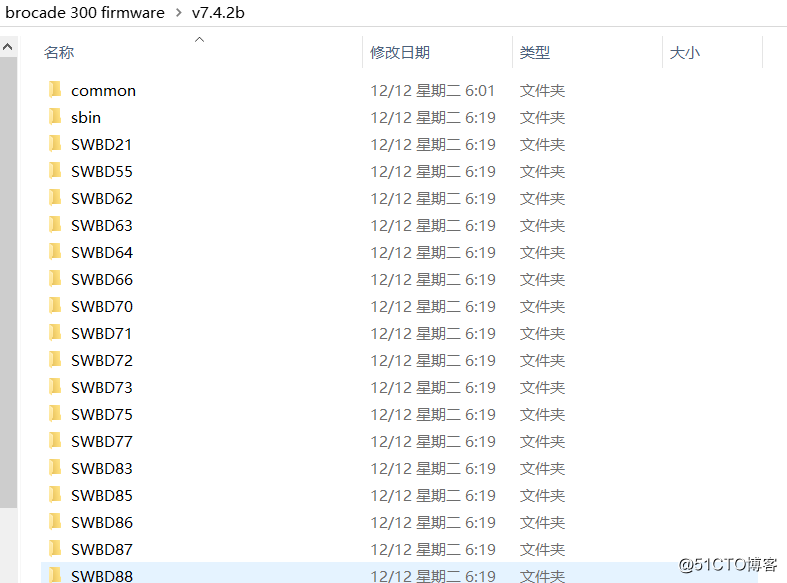
升級方式
升級方式有多種:FTP,SFTP,SCP,本地USB
所以需要將固件文件放置到FTP目錄下,另外,需要準備一個具有創建文件權限的ftp用戶,假定是anonymous。
升級步驟
-
保存現有配置
cfgsave
configureUpload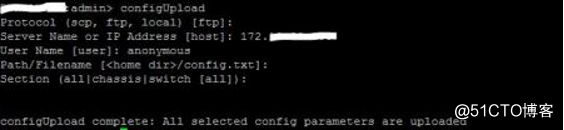
隨後,可以檢查下,是否在ftpserver的根目錄下有生成config.txt的文件。
可以通過如下步驟還原交換機配置:
configDownload - 從ftp下載配置文件
firmwaredownload
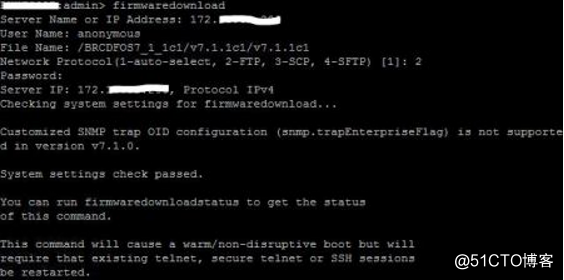
註意:固件文件路徑需要填寫正確,如固件v7.4.2b文件夾放置在ftpserver的根目錄,那麽在File Name:後填寫/v7.4.2b
博科交換機有2個固件分區:primary和secondary。交換機默認從primary分區啟動。secondary分區主要用戶固件更新。每次更新完畢之後,交換機進行一次熱重啟(端口保持在線狀態,所有的幀持續轉發),重啟後,快速切換primary和secondary分區,從而實現無中斷升級。大概的過程如下:
1)交換機下載固件到secondary分區
2)系統進行ha reboot(也就是不影響包轉發的重啟),重啟後,secondary和primary分區完成調換
3)將primary分區的固件復制到secondary分區
以上3個步驟交換機自動完成,每個固件版本的升級過程大約20分鐘。升級後不可回滾。如果希望升級後能夠回滾到老版本,請參照步驟3
- 如果系統升級過程中能夠保留回滾的選項,那麽使用命令
firmwaredownload -s

該命令禁用自動提交(auto-commit功能),也就是在升級過程中,完成:
1)交換機下載固件到secondary分區
2)系統進行ha reboot,重啟後,secondary和primary分區完成調換
過程"3)將primary分區的固件復制到secondary分區)"省略掉,這樣secondary分區中會保留之前的固件。如果發現新的固件不適用你的環境,使用命令:
firmwareRestore
可以回滾到之前的固件版本。
如果使用下來覺得新的固件沒有問題,那麽使用命令:
firmwareCommit
完成"3)將primary分區的固件復制到secondary分區)"
註意:如果你需要保留回滾選項,那麽交換機只能進行中斷(disruptive)升級
博科300交換機不中斷(non-disruptive)固件升級
